”如何将MKV文件从Windows PC传输到iPad?我在Windows电脑上安装了iTunes,但是没有任何传输文件的选项。”
”我有VLC,所以我知道我可以播放mkv文件,但除了通过应用程序的wifi上传,还有其他方式传输mkv文件到我的ipad吗?”
如何将mkv传输到iPad上是iPad用户经常遇到的问题。所有苹果用户都知道,我们不能直接在iPad上观看mkv文件,除非你使用额外的播放器应用程序或iPad视频转换器。这就是为什么你需要EaseUS MobiMover这是一款iPad iPhone视频转换器和iOS视频传输软件。有了这个程序,你可以轻松地传输mkv到iPad,而无需使用iTunes了。此外,当将MKV文件添加到iPad时,转换就会立即开始,你不必担心原始歌曲会被删除。
EaseUS MobiMover Free顶级功能
EaseUS MobiMover是顶级的视频传输程序,使您能够传输不同类型的视频文件到iPhone或iPad,一键操作。当然,你可以不用iTunes就能很容易地把mkv文件传输到iPad上。
- 兼容Windows 7, 8, 8.1和10
- 支持任何运行iOS 8或更高版本的iPhone机型,包括搭载iOS 11的iPhone 8和iPhone 8 Plus
- 支持下载单个或多个mkv文件到iPad一次
- 支持传输mkv文件到iPad的文件或文件夹
- 支持MOV、M4V、WMV、RM、MP4、AVI、FLV等mkv以外的视频、电影文件格式
想现在就试用EaseUS mobilemover吗?按照以下步骤,在几分钟内用这个iOS视频传输软件将mkv传输到iPad。
用iOS视频传输软件传输mkv到iPad
步骤1。将您的iPhone/iPad连接到您的计算机并启动EaseUS MobiMover。在您的设备上,单击“信任”以信任您的计算机。然后进入“内容管理”>“视频”>“电影”。
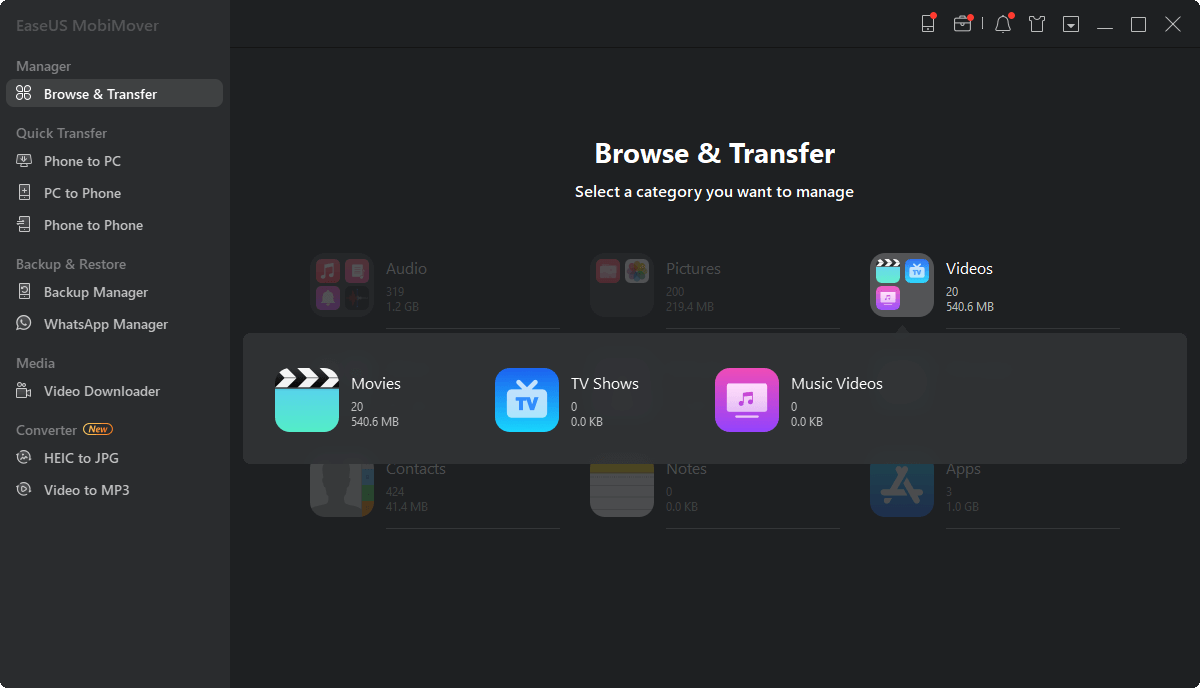
步骤2。如果要将视频从PC传输到iPhone或iPad,请选择“添加内容”。
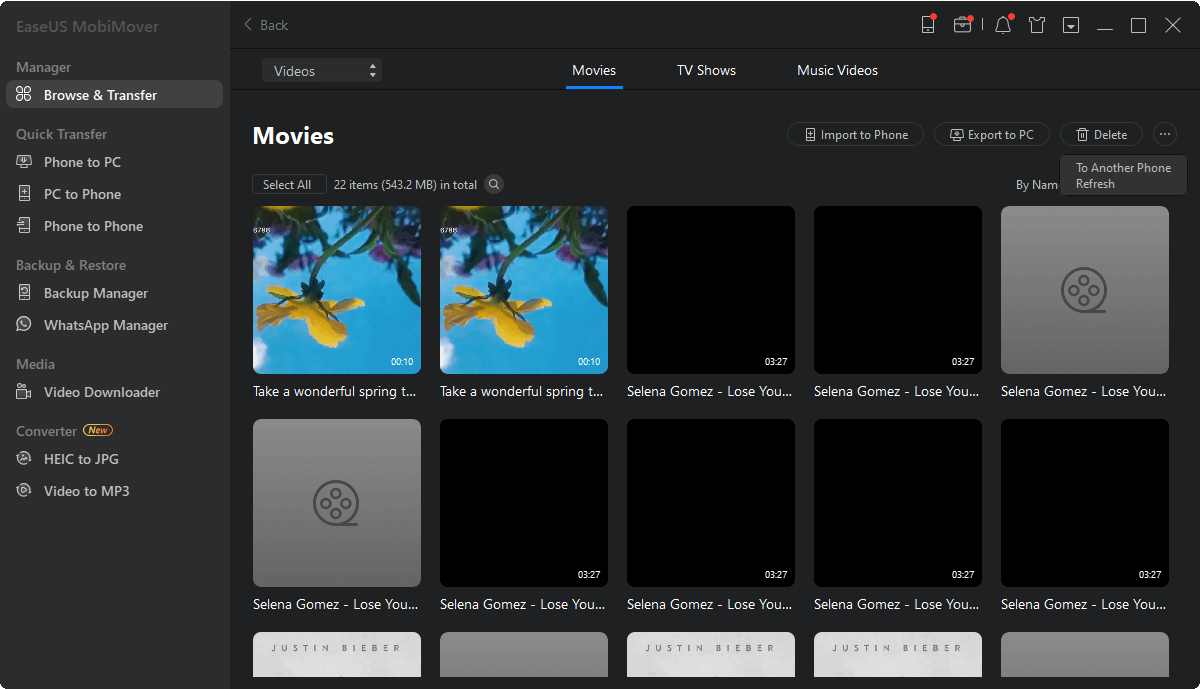
步骤3。选择你想要的电影,点击“打开”,从电脑转移到你的iPhone/iPad。您可以传输MP4、MOV、M4V、WMV、RM、MKV、AVI和FLV格式的视频。(如果您的视频格式不被EaseUS MobiMover支持,将在传输过程中自动转换为MP4格式。)
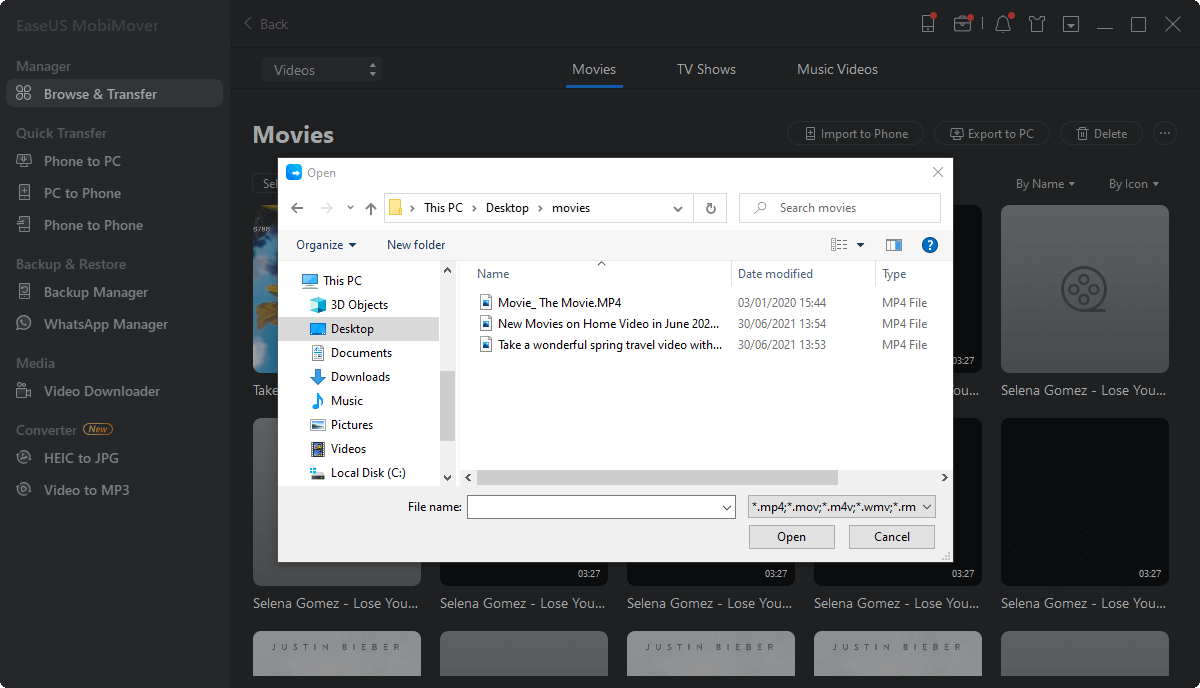
这个页面有用吗?
相关文章
![作者图标]() Myra/ 2023年4月18日
Myra/ 2023年4月18日[4个技巧]如何在没有iCloud的情况下将照片从iPhone传输到Mac
![作者图标]() Myra/ 2023年4月18日
Myra/ 2023年4月18日![作者图标]() 大猩猩/ 2023年4月18日
大猩猩/ 2023年4月18日![作者图标]() Myra/ 2023年4月18日
Myra/ 2023年4月18日

